本文主要是介绍『Linux从入门到精通』第 ㉔ 期 - 命名管道(named pipe),希望对大家解决编程问题提供一定的参考价值,需要的开发者们随着小编来一起学习吧!

文章目录
- 💐专栏导读
- 💐文章导读
- 🐧什么是命名管道
- 🐧命名管道与匿名管道(无名)的区别
- 🐧如何在代码中创建命名管道
- 🐧代码实例——实现 server 与 client 通信
- 🐧代码优化
💐专栏导读
🌸作者简介:花想云 ,在读本科生一枚,C/C++领域新星创作者,新星计划导师,阿里云专家博主,CSDN内容合伙人…致力于 C/C++、Linux 学习。
🌸专栏简介:本文收录于 Linux从入门到精通,本专栏主要内容为本专栏主要内容为Linux的系统性学习,专为小白打造的文章专栏。
🌸相关专栏推荐:C语言初阶系列、C语言进阶系列 、C++系列、数据结构与算法。
💐文章导读
本章我们将深入学习如何通过命名管道进行进程间通信。
🐧什么是命名管道
命名管道(Named Pipe)是一种在Unix和类Unix系统中用于进程间通信的特殊文件类型。它是一种命名的、无连接的、双向通信管道,允许两个进程通过在文件系统中的一个特殊文件进行通信。与无名管道(Anonymous Pipe)不同,命名管道在文件系统中有一个可见的路径名,因此可以被多个进程引用。
命名管道通过文件系统提供一种进程间通信的机制,允许不相关的进程之间进行数据交换。进程通过打开命名管道的文件路径来访问管道,就像访问普通文件一样。
在Linux系统中,使用mkfifo命令可以创建一个命名管道。例如:
$ mkfifo filename
使用命名管道涉及创建、打开、读取和写入管道。以下是一个简单的示例,说明如何在两个Shell进程中使用命名管道进行通信。
示例
- 创建命名管道:
在一个终端中执行以下命令:
mkfifo mypipe
- 写入数据到命名管道:
在另一个终端中,可以使用命令向管道写入数据。例如:
echo "Hello, named pipe" > mypipe
- 读取数据从命名管道:
在第一个终端中,可以使用命令从管道读取数据。例如:
cat mypipe
此时,你将在第一个终端中看到输出: “Hello, named pipe!”

请注意,命名管道的写入和读取是阻塞的,这意味着如果没有另一个进程准备好读取数据,写入的进程会被阻塞,反之亦然。因此,在实际使用中,你可能需要考虑使用多线程或其他机制来处理阻塞和同步的问题。
这只是一个简单的示例,具体的应用场景可能会更加复杂,根据实际需要,我们需要在编程中使用更高级的语言和库来处理命名管道。
🐧命名管道与匿名管道(无名)的区别
命名管道和匿名管道是两种不同类型的管道,它们在使用和特性上有一些关键的区别。
-
命名管道(Named Pipe):
- 名称可见: 命名管道在文件系统中有一个可见的路径名,因此可以被多个进程引用。
- 持久性: 命名管道是持久的,它们在文件系统中存在直到被显式删除。
- 进程间通信: 适用于不相关的进程之间的通信,可以在不同的进程之间传递数据。
-
匿名管道(Anonymous Pipe):
- 无文件系统可见性: 匿名管道没有在文件系统中可见的路径名,只能通过在创建它的进程内部使用。
- 临时性: 匿名管道是临时的,只在创建它们的进程生存期内存在。
- 主要用于父子进程通信: 通常用于父进程与其衍生的子进程之间的通信,因为它们在共享同一个进程的上下文中存在。
总的来说,命名管道适用于在不同进程之间传递数据,而匿名管道适用于在父子进程之间建立通信通道。选择使用哪一种取决于特定的应用场景和通信需求。
🐧如何在代码中创建命名管道
mkfifo是一个系统调用,它的作用是创建一个命名管道文件,并设置它的权限。
#include <unistd.h>int mkfifo(const char *pathname, mode_t mode);
pathname参数是要创建的命名管道文件的路径名。mode参数是要为该文件设置的权限模式,通常使用八进制表示(例如0666)。
mkfifo 函数会在文件系统中创建一个新的命名管道文件。如果成功,它将返回0;否则,返回-1,并设置适当的错误码来指示失败的原因。
命名管道在创建后,可以像普通文件一样被多个进程打开、读取和写入,从而实现进程间的通信。需要注意的是,管道的读取和写入是阻塞的,即当没有数据可读时,读取进程会被阻塞;当管道写满时,写入进程会被阻塞。
接下来,我们就通过一个小程序简单使用一个这个接口。
🐧代码实例——实现 server 与 client 通信
这里我们将实现一个简单的代码案例,创建服务端程序 server 与客户端程序 client ,并让双方进行通信(client 向管道里写入数据,server 从管道中读取数据)。
Server
/* commucate.hpp */#pragma once#include <iostream>
#include <string>
#include <cstdio>
#include <cassert>
#include <cerrno>
#include <cstring>
#include <sys/types.h>
#include <sys/stat.h>
#include <fcntl.h>
#include <unistd.h>using namespace std;#define NUM 1024const std::string fifoname = "./fifo";
int mode = 0666;
/* server.cc */
#include "communicate.hpp"
using namespace std;int main()
{// 1.创建管道文件umask(0); // 指挥影响当前进程,并不会影响系统默认配置int n = mkfifo(fifoname.c_str(), mode);if (n != 0) // 创建失败{cout << errno << strerror(errno) << endl;return 1;}cout << "creat fifo file sucess" << endl;// 2.服务端开启管道文件int rfd = open(fifoname.c_str(), O_RDONLY);if (rfd < 0) // 打开失败{cout << errno << strerror(errno) << endl;return 2;}cout << "open fifo sucess" << endl;// 3.开始通信char buffer[NUM];while (true){buffer[0] = 0; // 清空bufferssize_t n = read(rfd, buffer, sizeof(buffer)-1);if (n > 0){buffer[n] = 0;cout << "client# " << buffer << endl;}else if (n == 0) // 读到文件末尾{cout << "client quit......" << endl;break;}else{cout << errno << strerror(errno) << endl;break;}}// 关闭不要的fdclose(rfd);unlink(fifoname.c_str()); // 删除文件return 0;
}
Client
/* cilent.cc */#include "communicate.hpp"
using namespace std;int main()
{// 1.不需要创建文件,只需要打开文件即可int wfd = open(fifoname.c_str(), O_WRONLY);if (wfd < 0){cout << errno << strerror(errno) << endl;return 1;}// 开始通信char buffer[NUM];while (true){cout << "请输入你的消息# ";char *msg = fgets(buffer, sizeof(buffer), stdin);assert(msg);(void)msg;buffer[strlen(buffer) - 1] = 0;if (strcasecmp(buffer, "quit") == 0)break;ssize_t n = write(wfd, buffer, sizeof(buffer));assert(n > 0);(void)n;}close(wfd);return 0;
}
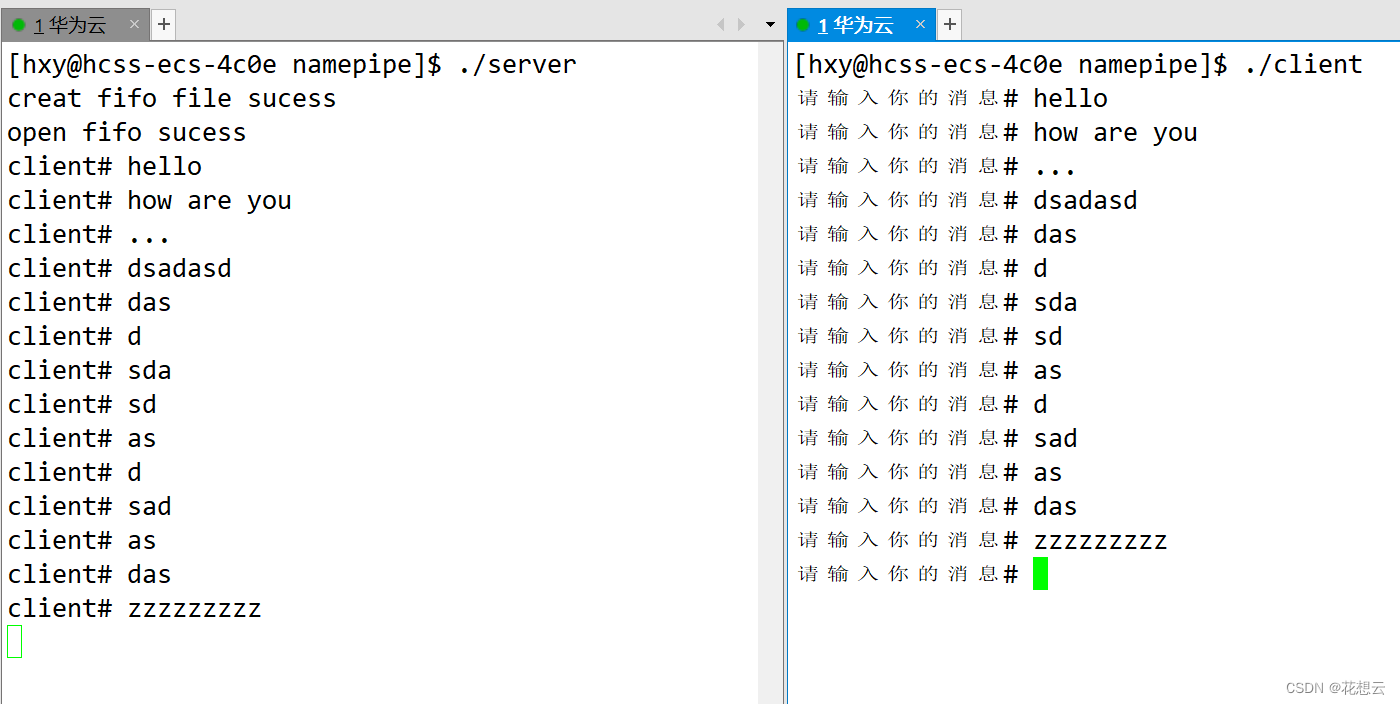
🐧代码优化
如上图所示,client 与 server 可以正常通信了。我们好可以稍加修改,让 server 进行实时读取,即 client 无需使用回车发送消息。
Server
/* server.cc */
#include "communicate.hpp"
using namespace std;// 同步输入版
int main()
{// 1.创建管道文件umask(0); // 指挥影响当前进程,并不会影响系统默认配置int n = mkfifo(fifoname.c_str(), mode);if (n != 0) // 创建失败{cout << errno << strerror(errno) << endl;return 1;}cout << "creat fifo file sucess" << endl;// 2.服务端开启管道文件int rfd = open(fifoname.c_str(), O_RDONLY);if (rfd < 0) // 打开失败{cout << errno << strerror(errno) << endl;return 2;}cout << "open fifo sucess" << endl;// 3.开始通信char buffer[NUM];while (true){buffer[0] = 0; // 清空bufferssize_t n = read(rfd, buffer, sizeof(buffer)-1);if (n > 0){ buffer[n] = 0;// cout << "client# " << buffer << endl;printf("%c",buffer[0]);fflush(stdout);}else if (n == 0) // 读到文件末尾{cout << "client quit......" << endl;break;}else{cout << errno << strerror(errno) << endl;break;}}// 关闭不要的fdclose(rfd);unlink(fifoname.c_str());return 0;
}
Cilent
/* client.cc */
#include "communicate.hpp"
using namespace std;// 同步输入版
int main()
{// 1.不需要创建文件,只需要打开文件即可int wfd = open(fifoname.c_str(), O_WRONLY);if (wfd < 0){cout << errno << strerror(errno) << endl;return 1;}// 开始通信char buffer[NUM];while (true){system("stty raw");int c = getchar();system("stty -raw");ssize_t n = write(wfd, (char*)&c, sizeof(char));assert(n > 0);(void)n;}close(wfd);return 0;
}
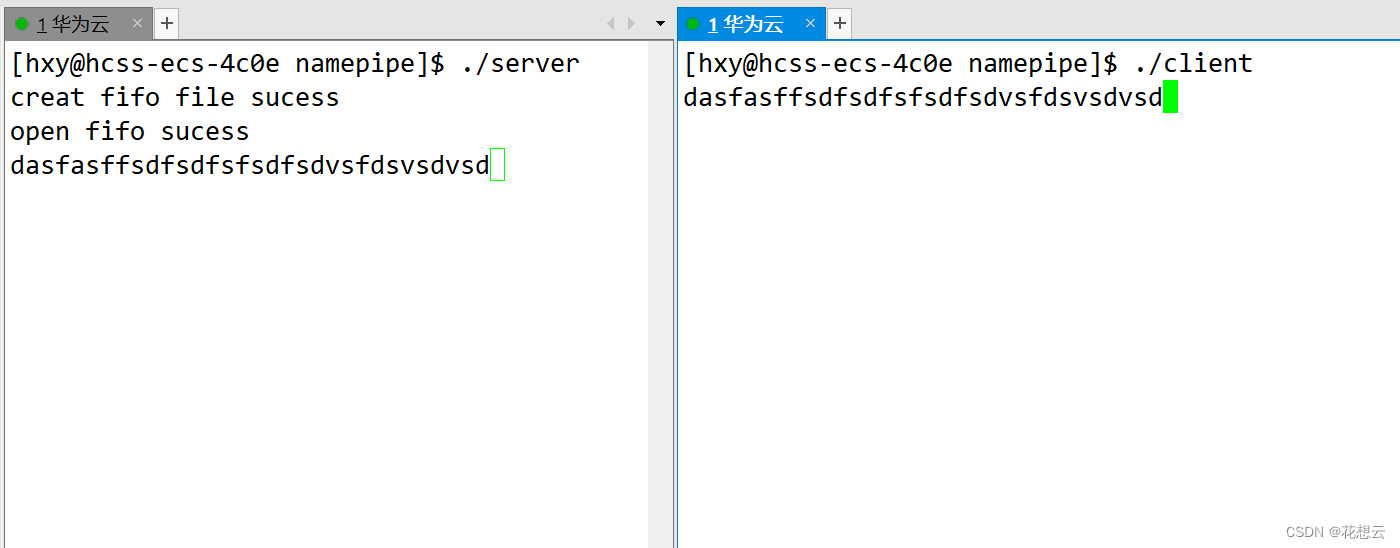
本章的内容到这里就结束了!如果觉得对你有所帮助的话,欢迎三连~

这篇关于『Linux从入门到精通』第 ㉔ 期 - 命名管道(named pipe)的文章就介绍到这儿,希望我们推荐的文章对编程师们有所帮助!







